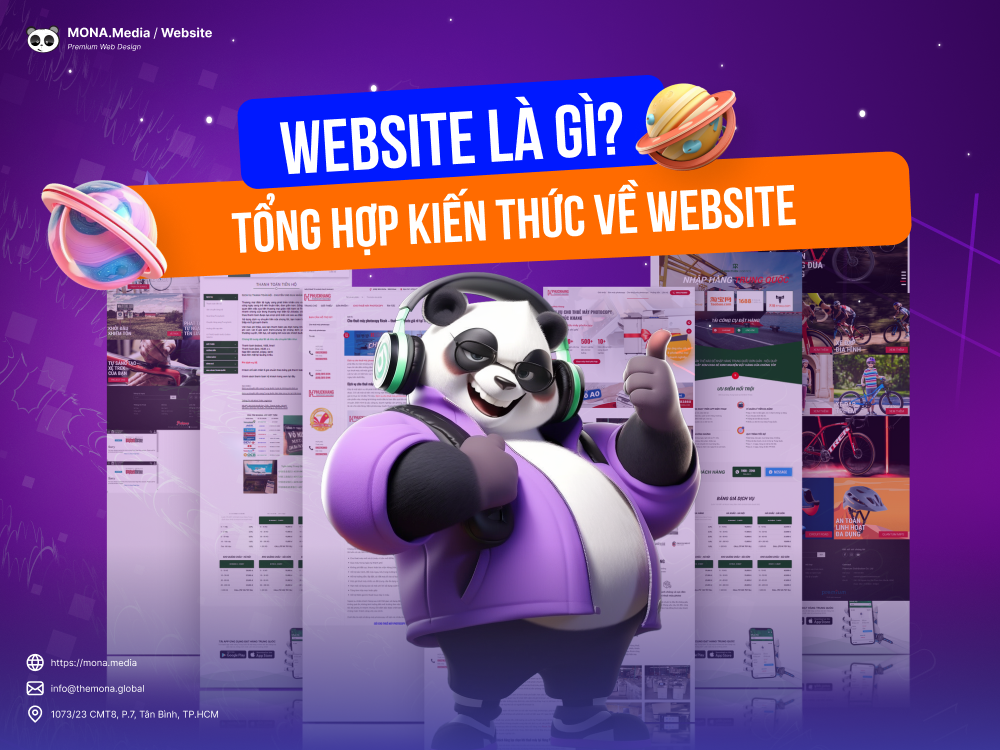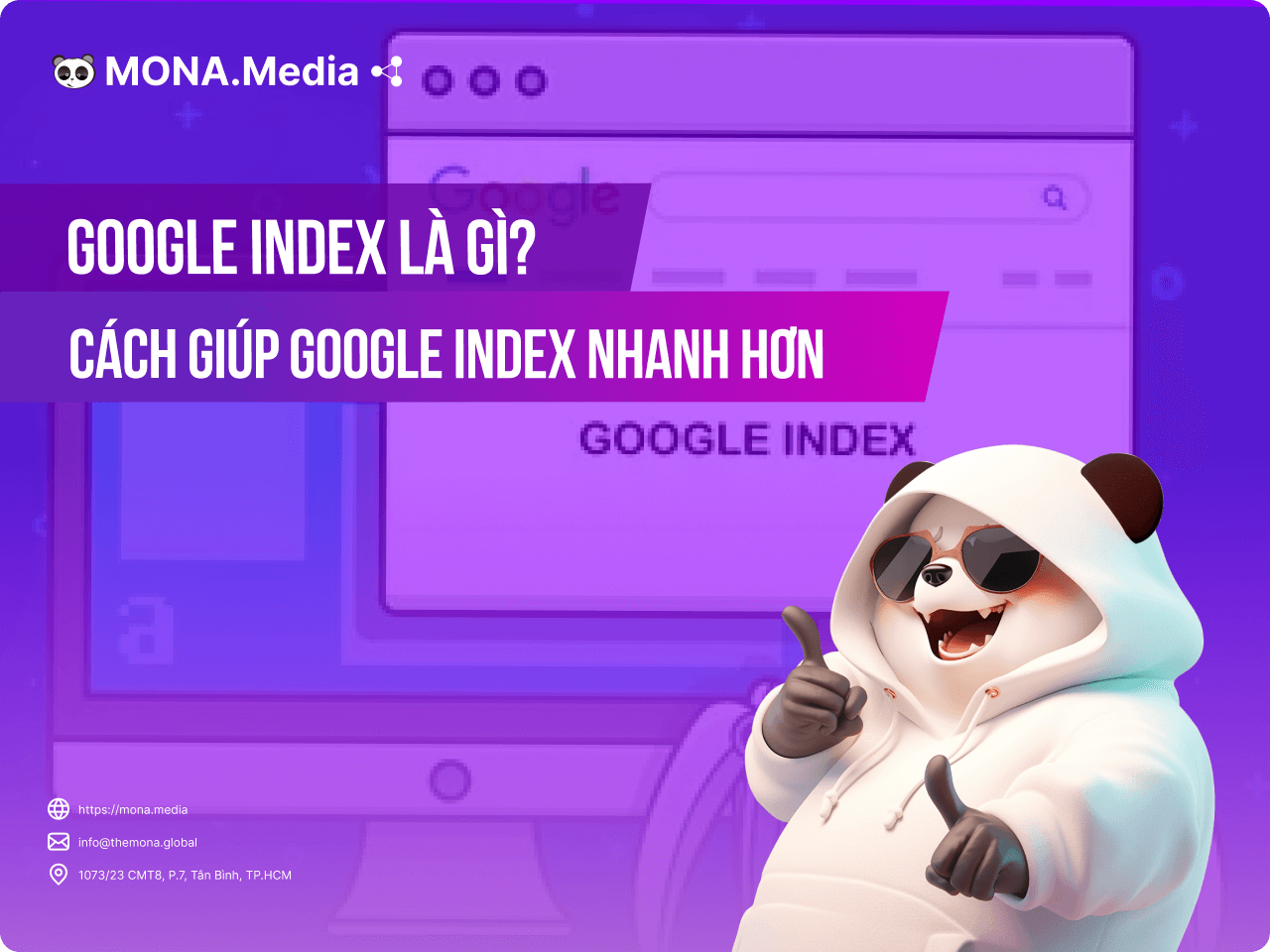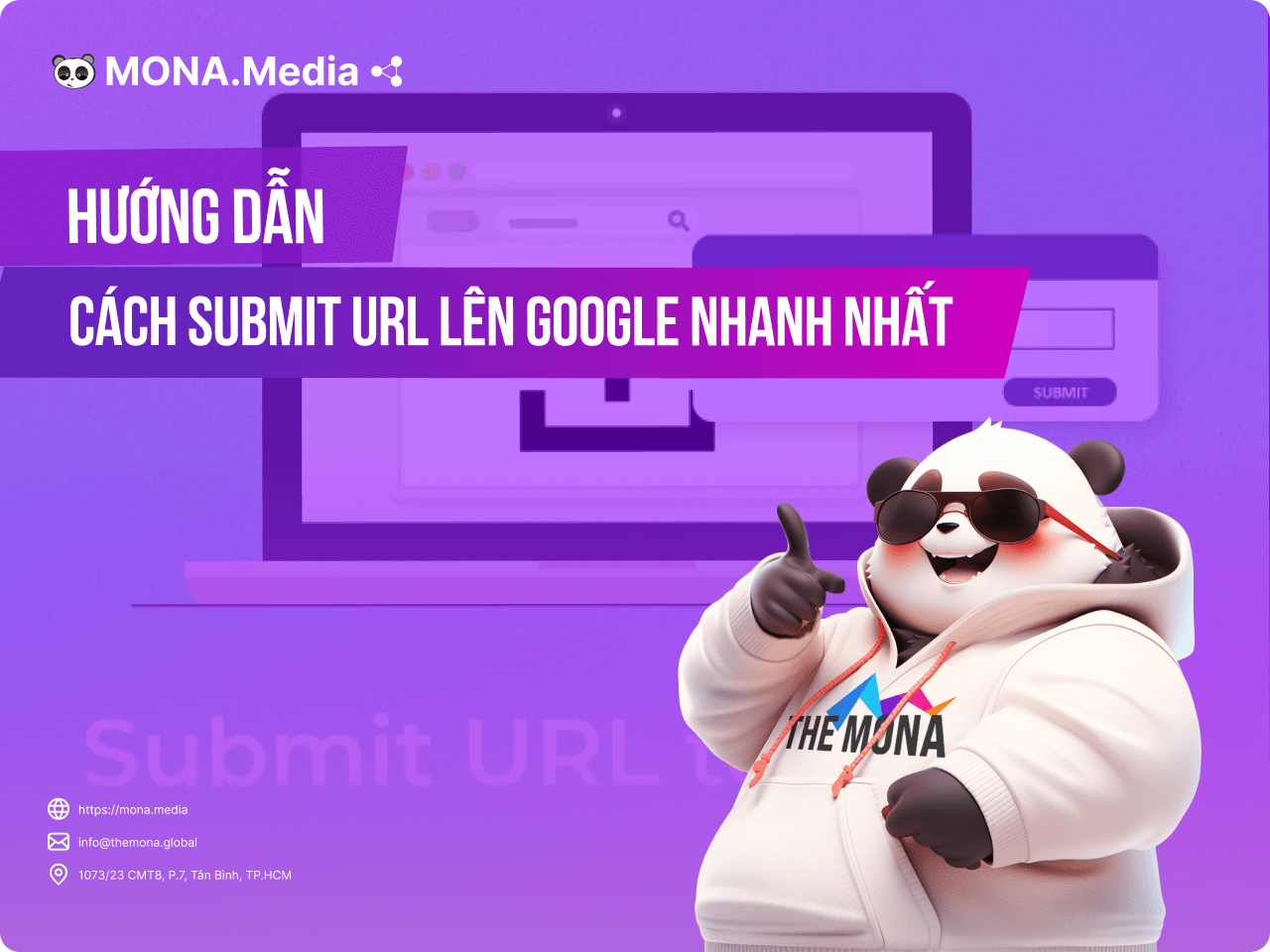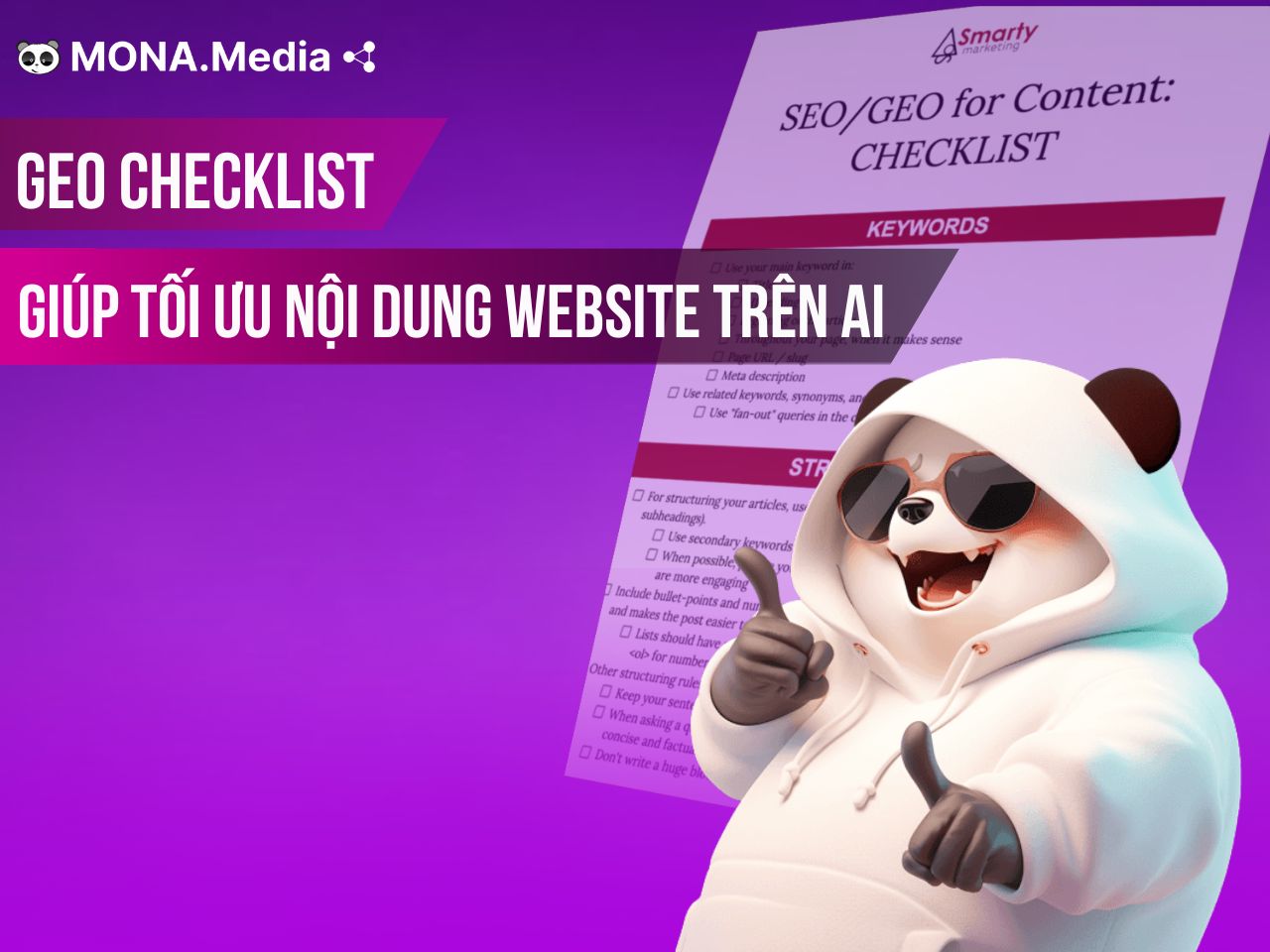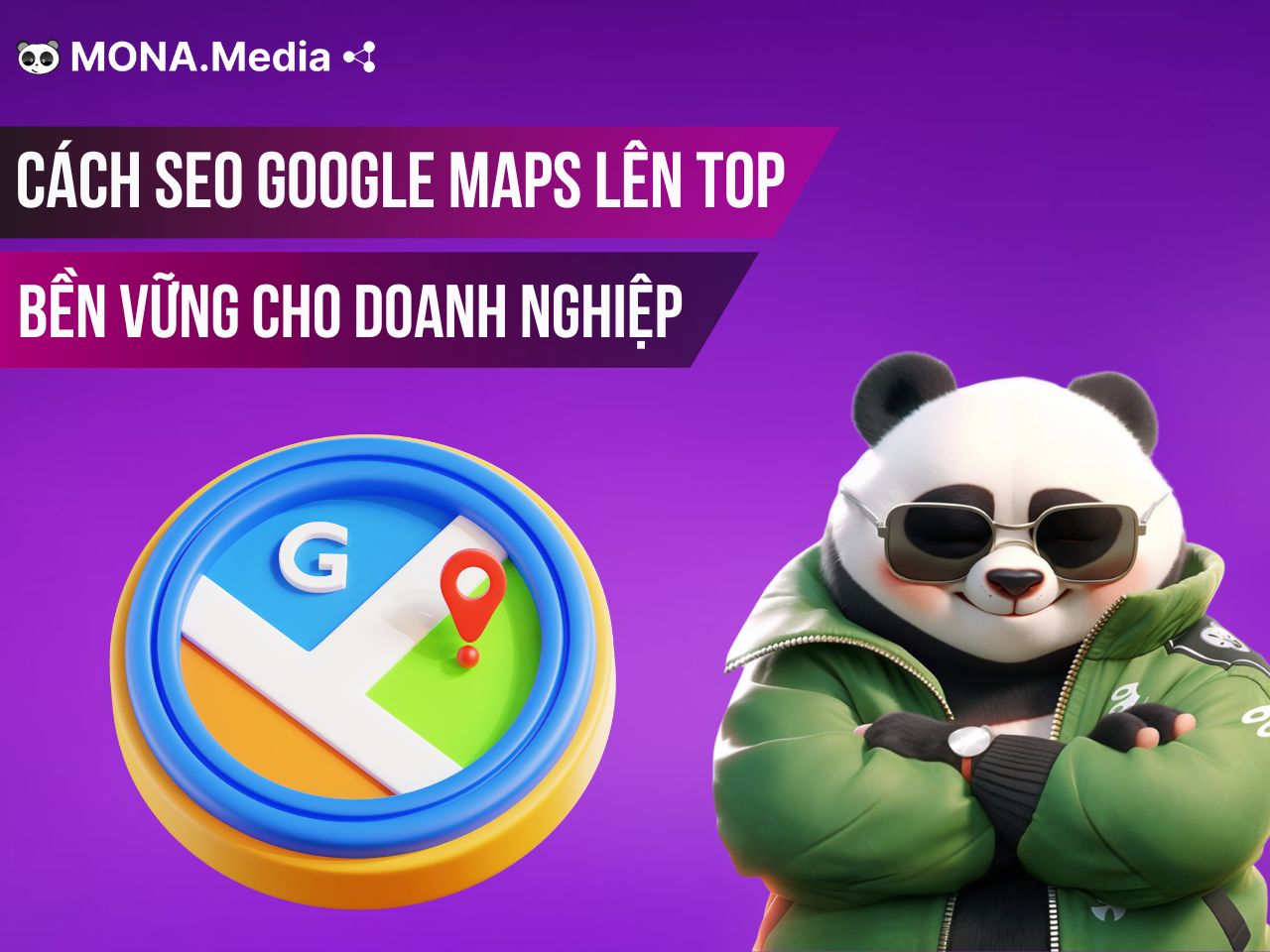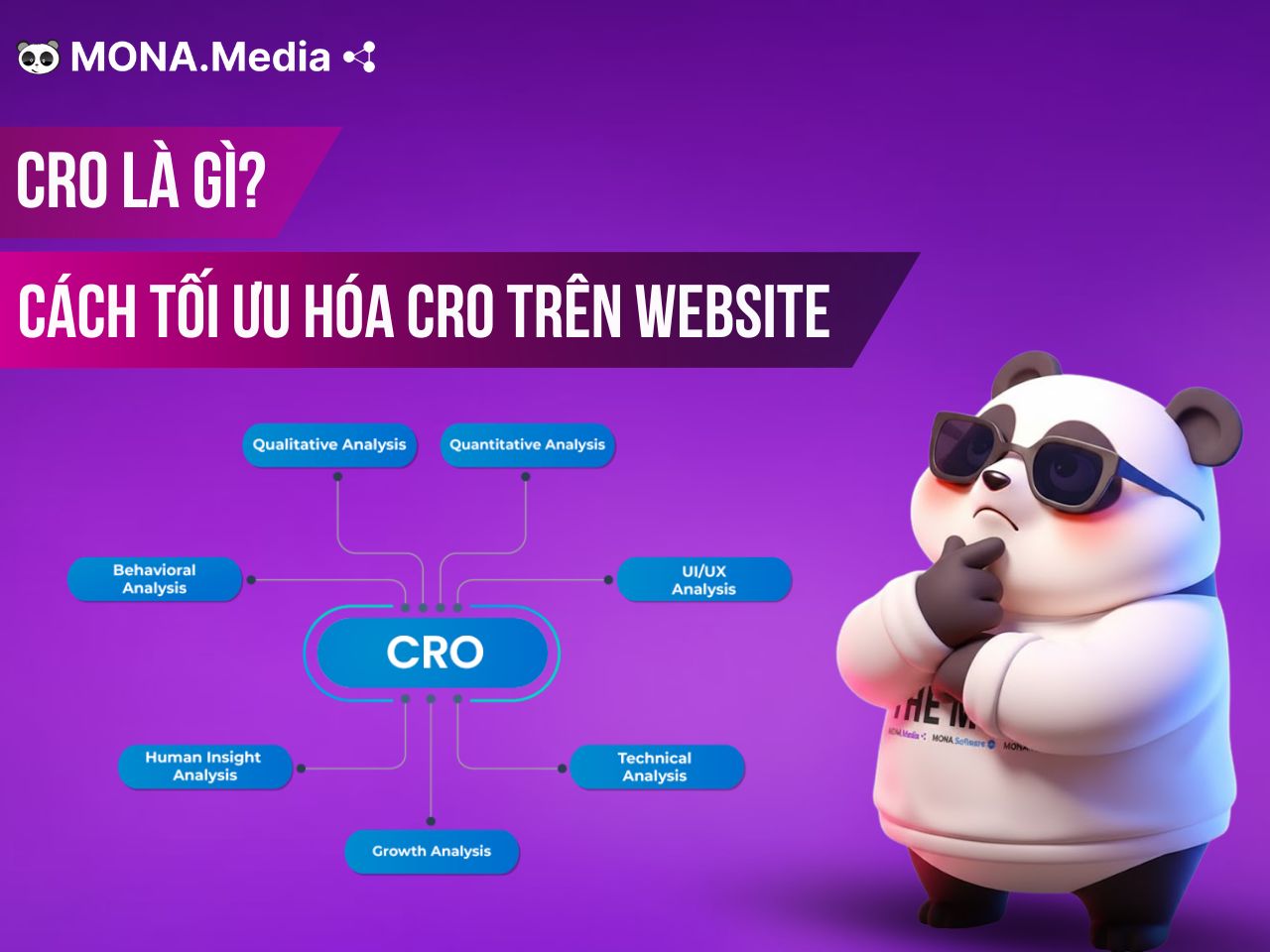18 Tháng Ba, 2023
Xác minh quyền sở hữu tên miền với Google Search Console
Thực hiện xác minh quyền sở hữu tên miền với Google Search Console là một yêu cầu bắt buộc cần được thực hiện. Tìm hiểu để biết cách xác minh quyền sở hữu tên miền trên công cụ tìm kiếm phổ biến như Google giúp chúng ta duy trì được hiệu quả hoạt động lý tưởng cho website của chính mình.
Xác minh quyền sở hữu là gì?
Xác minh là việc tiến hành chứng minh mình là chủ sở hữu của tài sản đã được tuyên bố bạn có quyền sở hữu. Việc xác minh quyền sở hữu tên miền vô cùng quan trọng vì chủ sở hữu khi đã thực hiện việc xác minh hoàn toàn có quyền truy cập vào những dữ liệu quan trọng mà Google tìm kiếm cung cấp cho một website cụ thể.
Không những vậy, họ hoàn toàn có thể tác động tới chính sự hiện diện, cũng như hành vi của một website trên Google tìm kiếm, cũng như các sản phẩm khác mà Google cung cấp. Bên cạnh đó thì chủ sở hữu khi đã xác minh hoàn toàn có thể cấp quyền truy cập, hoặc quyền xem cho người khác khi cần thiết.
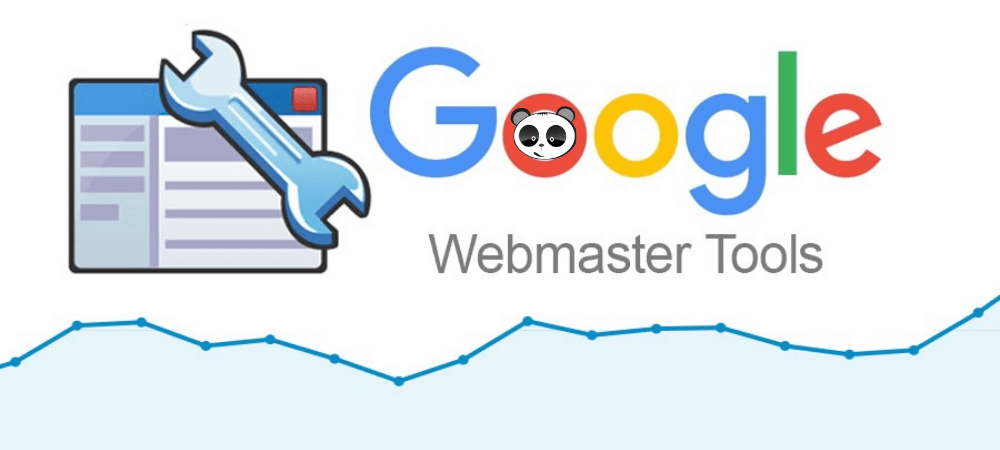
Tại sao cần xác minh quyền sở hữu tên miền với Google Search Console
Có rất nhiều những luật được đưa ra với mục tiêu chí là bảo vệ cho quyền tự do của con người, đối với website cũng tương tự như vậy. Trong nhiều trường hợp người dùng không muốn Google Search hiển thị website của mình, nhất là khi có những thông tin yêu cầu độ bảo mật cao. Lúc đó Google hoàn toàn không thể tự lưu thông tin trang web mà chỉ khi được chúng ta cho phép mới thực hiện được. Các con bot sẽ vào và xem xét, đan hs dấu trang web của bạn theo đúng quy trình.
Việc xác minh chính là cách để chúng ta thông báo cho Google biết mình đã sẵn sàng để mọi người dùng tìm kiếm website.
Quá trình xác minh quyền sở hữu tên miền mất bao lâu?
Thực hiện xác minh cho website được thực hiện cho tới khi Search Console xác nhận được một cách chính xác sự hiện diện, cũng như tính hợp lệ với mã xác minh mà bạn cung cấp. Search Console tiến hành việc kiểm tra định kì xem mã xác minh của bạn có còn tồn tại hay không, có đảm bảo hợp lệ hay không.
Trong trường hợp kết quả xác minh không còn được xác nhận thì chúng ta sẽ nhận được đầy đủ thông báo. Khi vấn đề không được khắc phục thì lúc này quyền của bạn đối với tài sản đã xác minh trước đó sẽ hết hạn sau một thời gian nhất định được gia hạn. Trường hợp mà chủ sở hữu xác minh đã mất quyền truy cập vào một tài sản cụ thể thì lúc này tất cả người dùng đang có quyền xem đầy đủ đều mất đi quyền truy cập vào tài sản đó ngay trong Search Console.
Các bước xác minh quyền sở hữu tên miền với Google Search Console
Thực hiện xác minh quyền sở hữu tên miền với Google có thể tiến hành vô cùng đơn giản, dễ dàng thực hiện.
Chúng ta tiến hành truy cập vào đường link https://search.google.com/search-console/welcome để bắt đầu quá trình xác minh quyền sở hữu tên miền với Google. Khi đã truy cập được vào đường link chúng ta tiến hành nhập tên miền vào mục Miền. Yêu cầu đối với tên miền khi nhập không có kèm theo phần https.
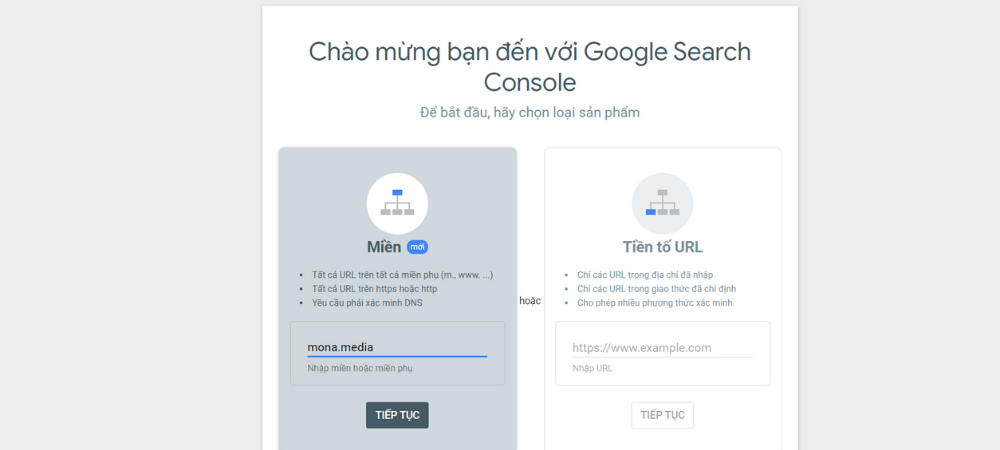
Khi đã nhập được tên miền đầy đủ lúc này chúng ta nhấn vào Tiếp tục để bảng thông báo hiển lên. Đây là bảng thông báo cấu hình xác thức tên miền.
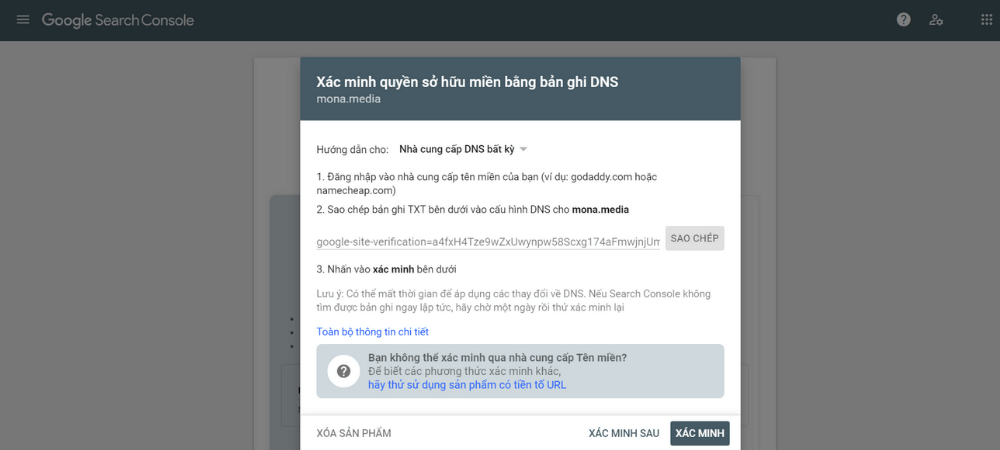
Ở bước tiếp theo chúng ta sẽ sao chép bản ghi TXT
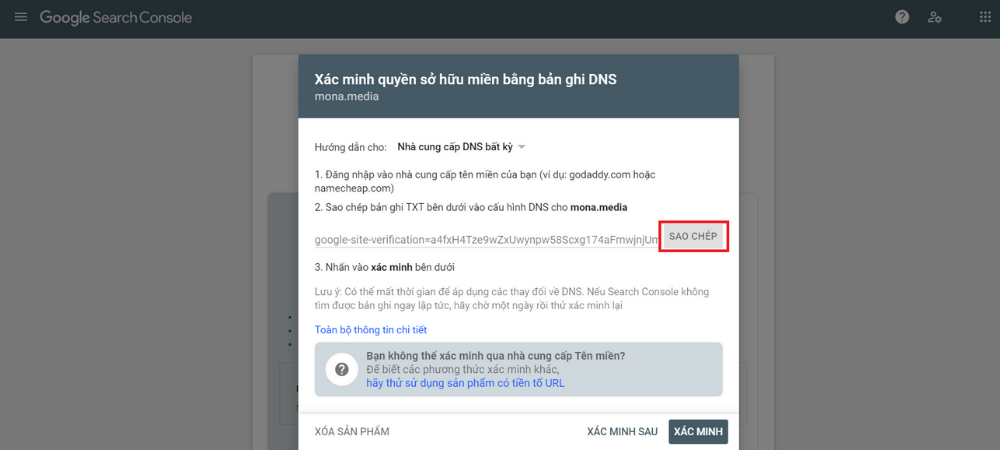
Tiếp theo, tiến hình truy cập phần quản lý tên miền của bạn > Tên miền > Chọn tên miền > Quản lý DNS > Thêm bản ghi tên miền. Nhập các giá trị trong bản ghi như sau
- Host: nhập “@”
- Loại: chọn “TXT”
- Giá trị: Paste đoạn sao chép ở bước trên.
- Chọn Thêm bản ghi để hoàn tất.
Sau khi thực hiện xong lúc này chỉ cần quay trở về search.google.com để nhấn vào Xác minh để quá trình được hoàn thành tiến hành xác minh quyền sở hữu tên miền với Google Search Console
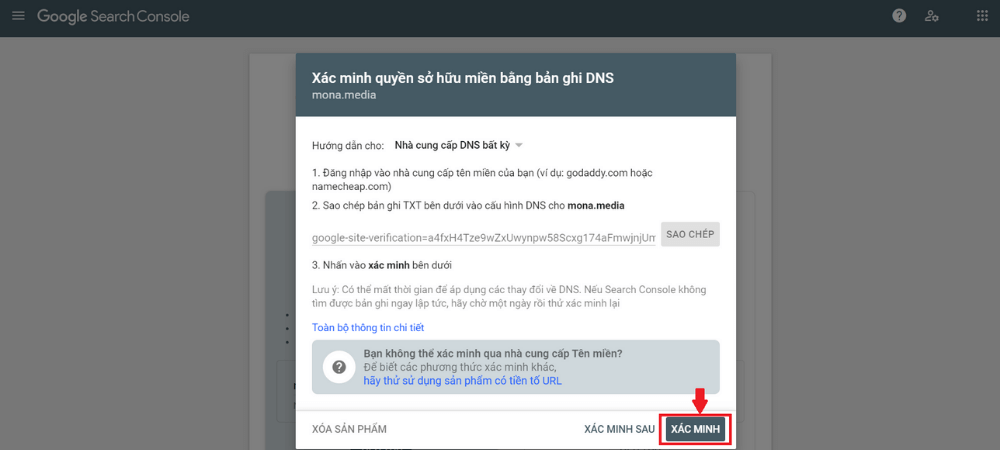
Xác minh quyền sở hữu tên miền với Google Search Console khi được thực hiện là cách để bảo vệ website của bạn hiệu quả hơn. Thực hiện xác minh với cách thức đơn giản, quy trình thực hiện dễ dàng giúp chúng ta sớm bảo vệ được tài sản của chính mình, ứng dụng cho công việc hiệu quả. Bài viết của MONA Media đã giúp các bạn biết cách thực hiện chuẩn xác với vài thao tác đơn giản để hoàn thành xác minh tên miền cho website thành công trên Google Search Console.
Hướng dẫn thêm người dùng vào Google Search Console
Bước 1:
- Truy cập vào Google Search Console theo đường dẫn https://search.google.com/search-console/. Ngoài ra, bạn cũng có thể bỏ qua phần chọn tên miền bằng cách truy cập vào: https://search.google.com/search-console/settings?resource_id=https://mona.media/. (Lưu ý: Thay mona.media/ thành tên miền của bạn)
- Tiếp theo bạn click vào Cài đặt
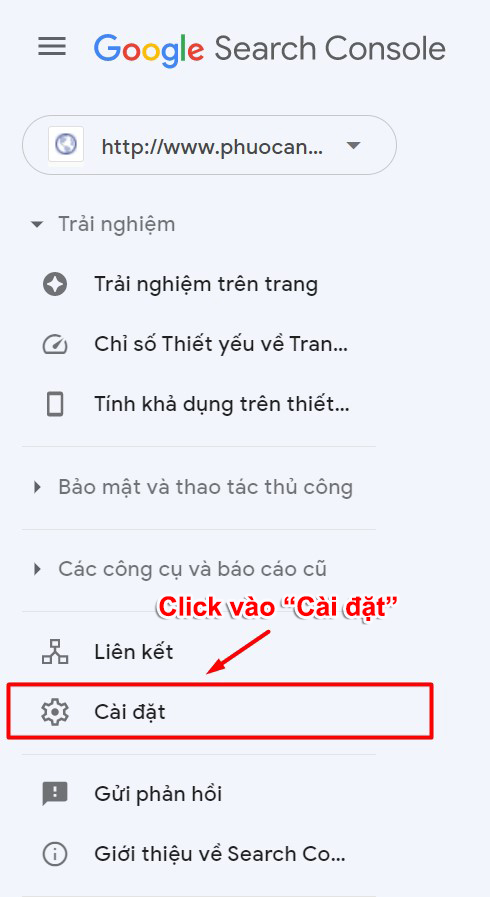
Bước 2: Click vào Mối liên kết
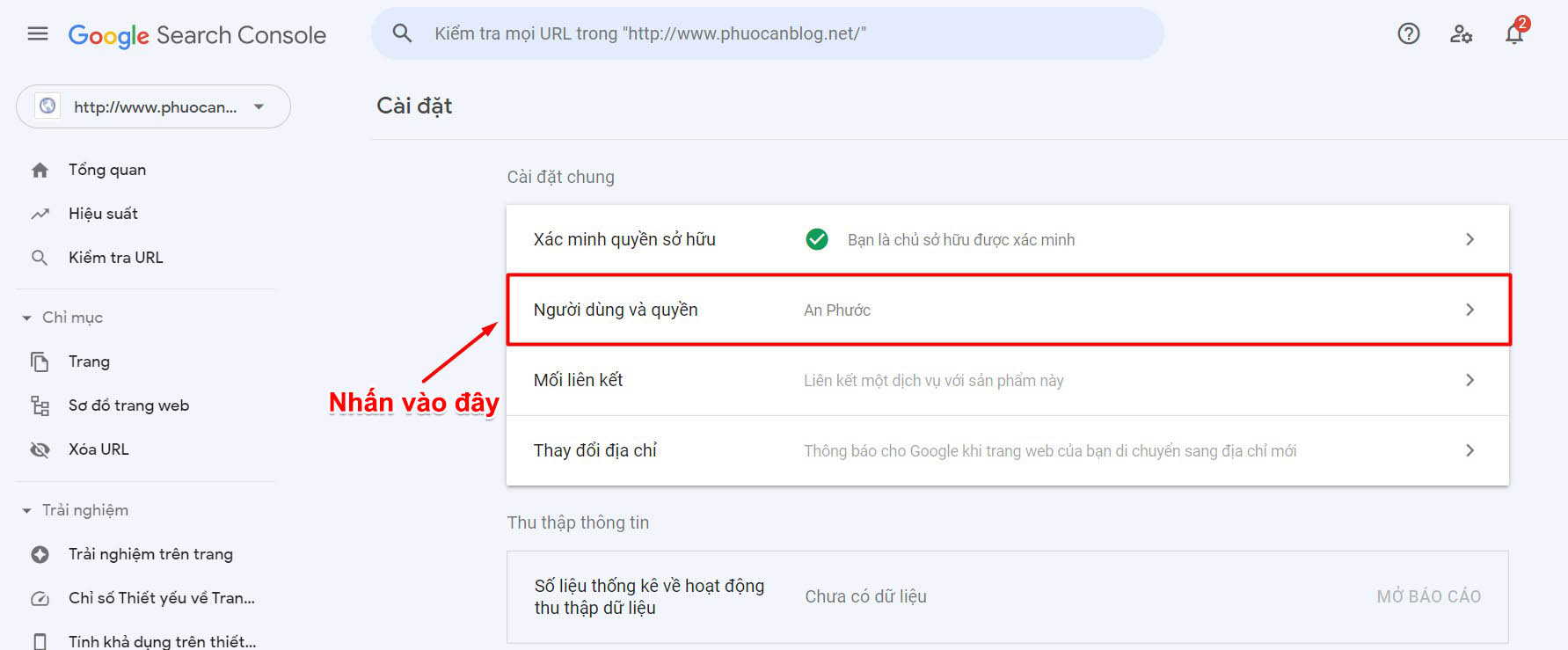
Bước 3: Click vào THÊM NGƯỜI DÙNG
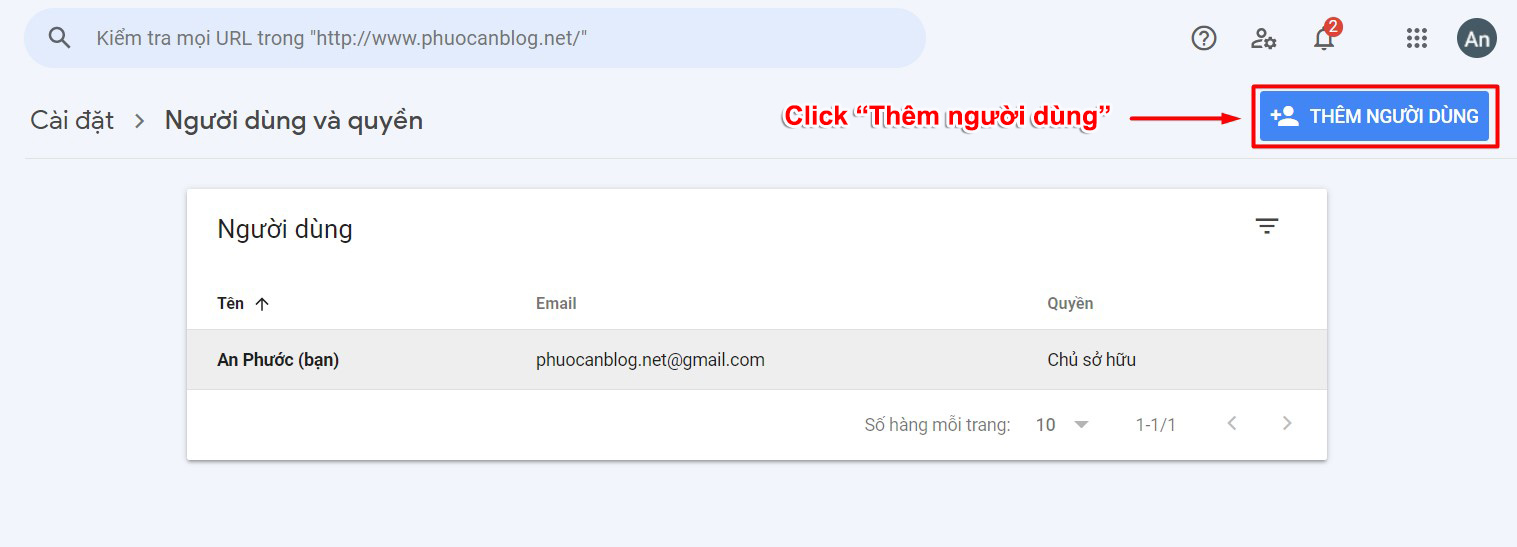
Bước 4: Nhập Email cần thêm vào quản lý tài khoản Google Search Console, sau đó chọn quyền (có thể chọn Đầy đủ hoặc Chủ sở hữu) rồi click vào Thêm để thêm người dùng vào GCS.
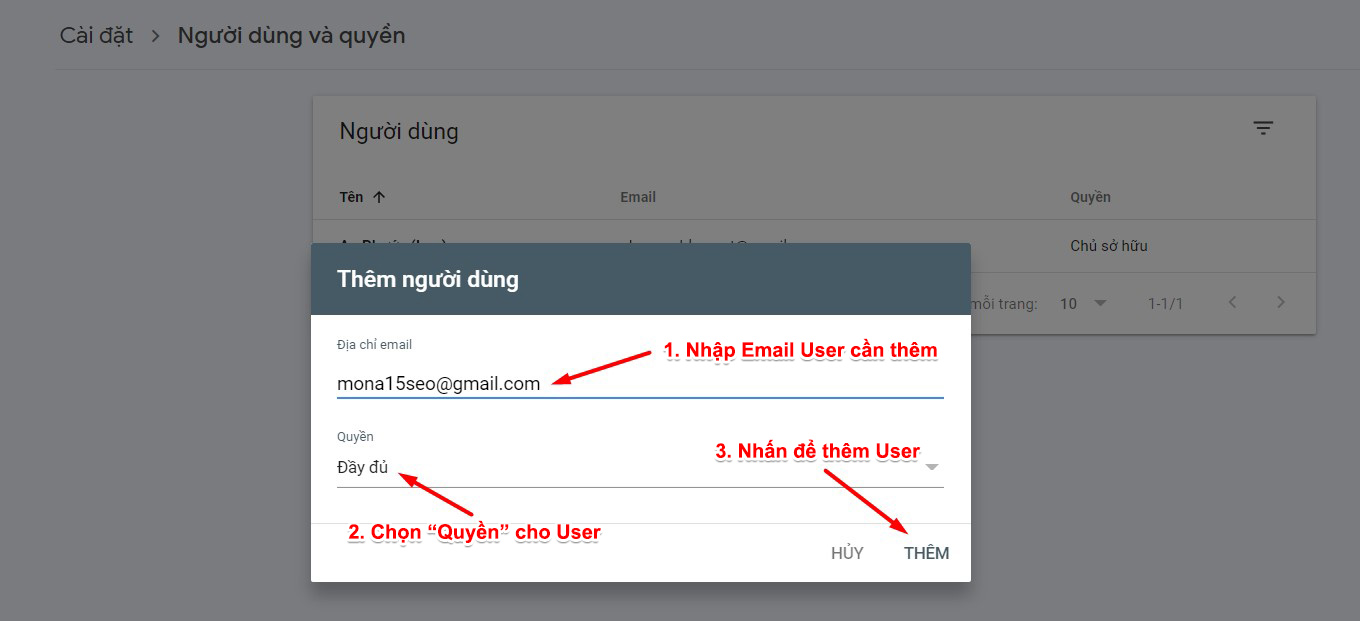
Sau khi thực hiện xong 4, bạn đã thêm người dùng vào Google Search Console thành công. Thông báo cho đối tác bắt đầu công việc liên quan thôi.
Cách người dùng khỏi tài khoản Google Search Console
Khi không muốn đối tác sử dụng tài khoản Google Search Console nữa, bạn cũng có thể xoá người dùng một cách dễ dàng bằng những thao tác vô cùng đơn giản như video dưới.
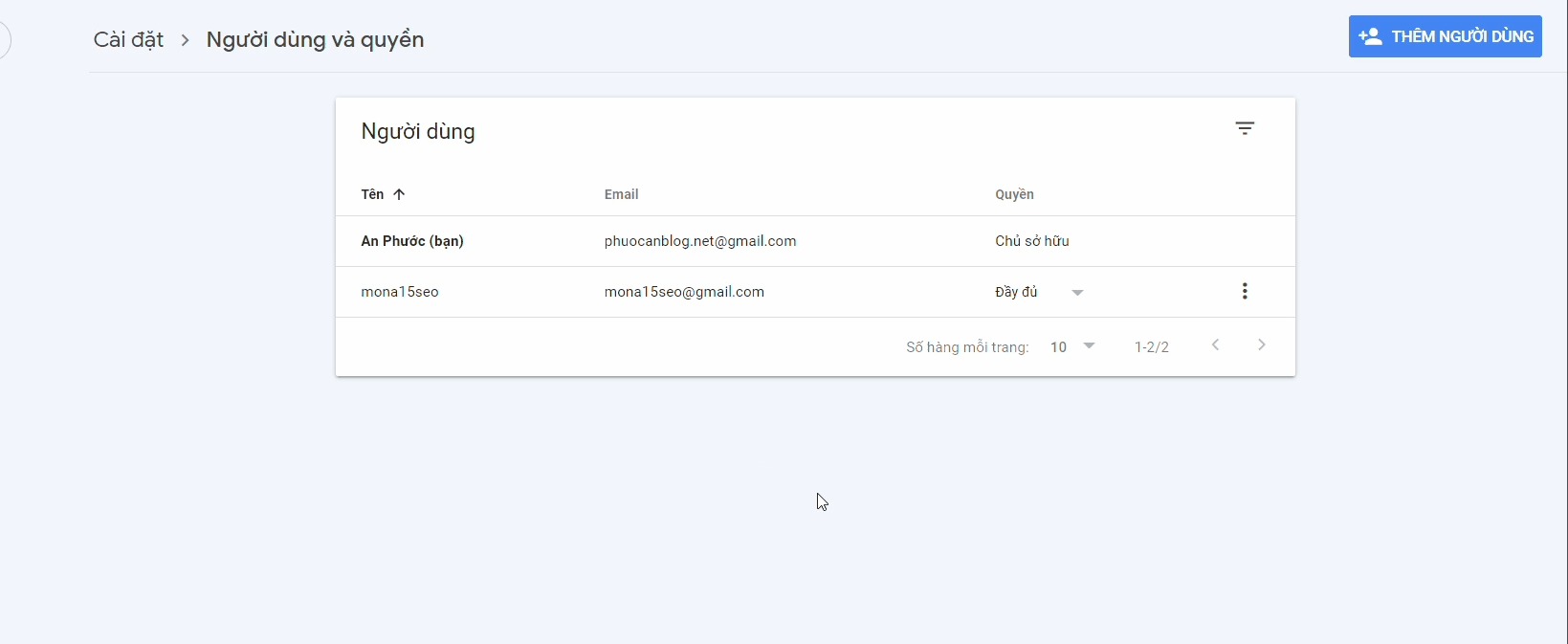
Xem thêm:
Bài viết liên quan


Dịch vụ thiết kế
website chuyên nghiệp
Sở hữu website với giao diện đẹp, độc quyền 100%, bảo hành trọn đời với khả năng
mở rộng tính năng linh hoạt theo sự phát triển doanh nghiệp ngay hôm nay!

























 VI
VI
 EN
EN